将文件从 MacBook 保存到移动硬盘是一个简单直接的过程。以下是详细步骤:
"准备工作:"
1. "确保移动硬盘已连接到 MacBook:" 使用 USB 数据线将移动硬盘连接到 MacBook 的 USB 端口。通常位于键盘下方或侧面。
2. "确认移动硬盘被识别:" 连接后,MacBook 应该会自动识别移动硬盘。你可以在“访达”(Finder)的“位置”(Locations)部分看到它,或者系统托盘(菜单栏最右侧)会出现一个外部驱动器的图标。
"保存文件到移动硬盘:"
有几种方法可以将文件保存到移动硬盘,具体取决于你的需求:
"方法一:使用访达(Finder)拖放"
1. "打开访达:" 点击 Dock 栏中的访达图标,或者从“应用程序” > “访达”中打开。
2. "找到你要保存的文件:" 你可以在“文稿”、“下载”、“桌面”或其他文件夹中找到文件。
3. "找到移动硬盘:" 在访达窗口的左侧边栏“位置”部分,点击你的移动硬盘名称。
4. "拖放文件:" 将你要保存的文件从当前文件夹拖动到移动硬盘的窗口中,或者拖动到移动硬盘在桌面上或访达侧边栏中显示的图标上。
5. "等待文件保存:" 文件会被复制到移动硬盘上,进度
相关内容:
本篇文章将介绍“如何将MacBook的文件保存到移动硬盘”的方法,以及在此过程中遇到“Mac不能存储不允许访问、Mac文件放不进移动硬盘(Mac上不能将文件放入移动硬盘)”等情况的解决办法。

如何将MacBook文件保存到移动硬盘里?
移动硬盘是很便捷的存储设备,可以用于不同电脑之间发送文件。通常情况下,当我们想将Mac上的文件拷贝、移动、复制到移动硬盘里时,只需简单两步:
- 第一步:将移动硬盘连接至Mac电脑;
- 第二步:将Mac电脑上的文件拖入(拷贝粘贴)至移动硬盘即可。
在“将移动硬盘连接至Mac”和“Mac读写移动硬盘”的过程中,我们很有可能会遇到两类情况:一是移动硬盘接口和Mac电脑接口不适配;二是Mac不支持写入NTFS格式硬盘。
1.接口不适配
解决Mac电脑和移动硬盘连接接口不适配的方法很简单,我们只需一个转换器。将扩展坞(转换器)插在Mac电脑上,再将移动硬盘连接到扩展坞(转换器)上即可。
注:CalDigit 雷雳 3 迷你扩展坞
在连接过程中注意接口是否可以正常连接,如果连接有问题,Mac不能读取硬盘,也就不能将Mac上的文件放入移动硬盘。
2.移动硬盘为NTFS格式
对于NTFS格式的移动硬盘,Mac电脑是不支持“写入”的,因此,将其连接到MacBook,就会出现“苹果电脑外接硬盘放不进去文件”“Mac文件放不进移动硬盘”这些情况。解决办法也很简单,在Mac上安装一个NTFS for Mac读写应用即可。
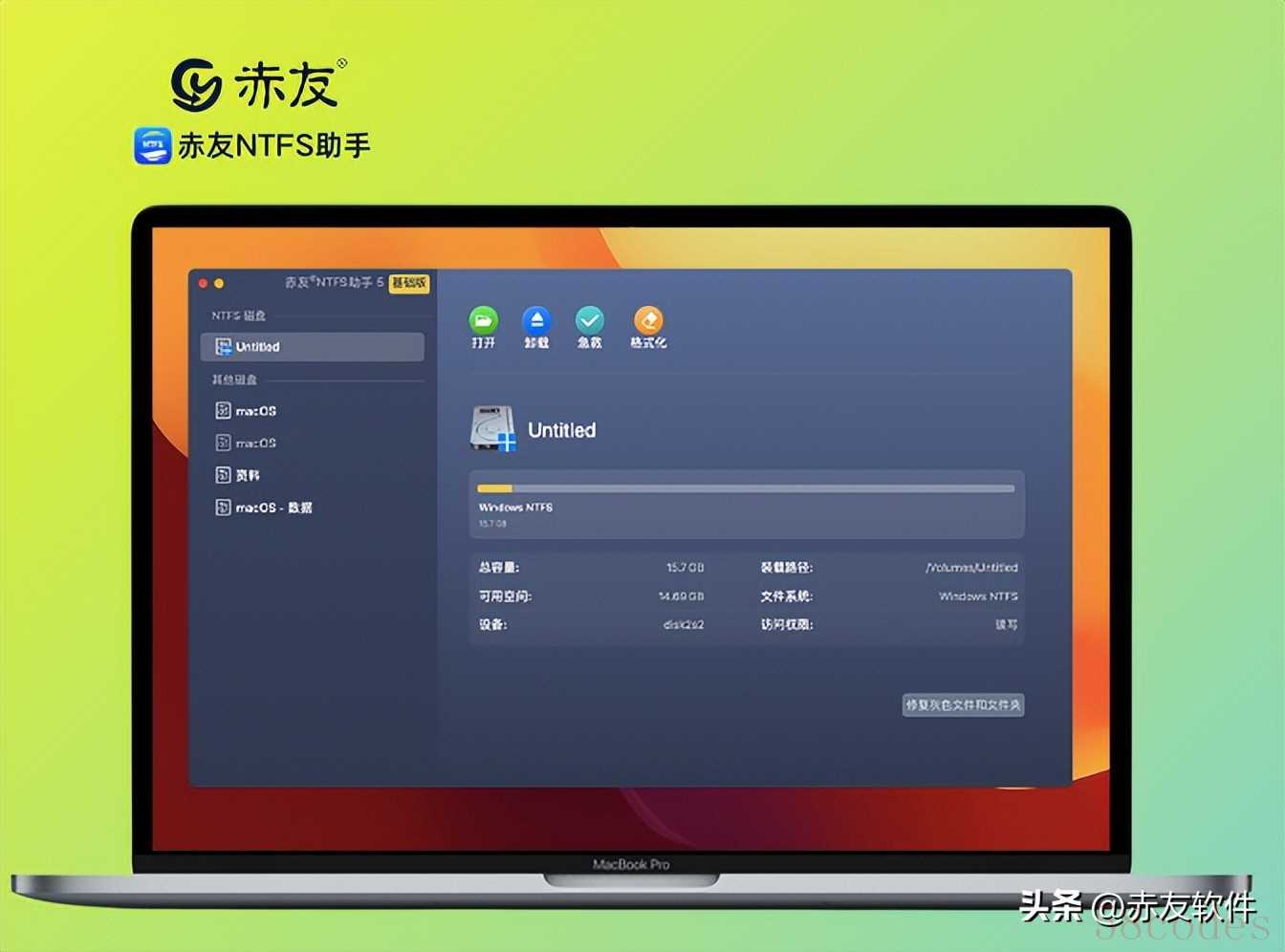
注:赤友NTFS助手
- 将赤友NTFS for Mac读写工具安装在Mac上,并且打开;
- 连接移动硬盘之后,借助赤友NTFS读写NTFS硬盘;
- 将Mac上的文件直接拖入,或者拷贝复制在硬盘里。如果不知道自己的移动硬盘是什么格式,将其连接到Mac上之后,可以右键点开“显示简介”查看。
安装教程参考:
Mac不能存储不允许写访问文件怎么办?
除了上文提到的两种情况以外,还有一种情况,我们也很有可能没办法将将MacBook的文件保存到移动硬盘里——文件本身有权限。权限设置决定谁可以查看和更改电脑上的文件,没有相应的权限,不输入密码,就可能没办法对Mac里的文件进行操作。
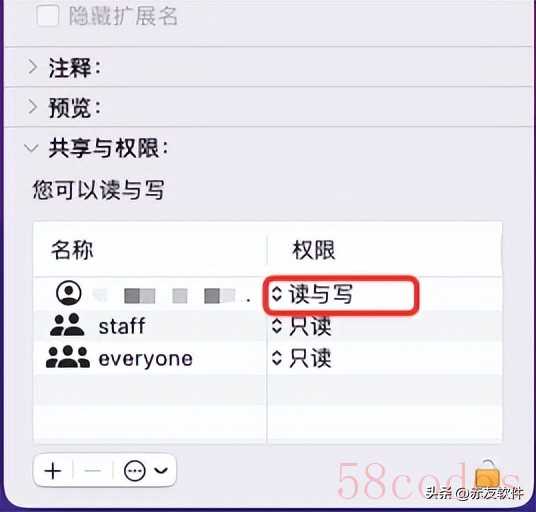
(1)在Mac上选择磁盘、文件夹或文件,然后右键点击“显示简介”。
(2)在页面下方的“共享与权限”中点击用户的权限,选择读与写。
如果想撤销权限设置,可以点击最下方向下的小箭头,选择“复原更改”。
- 读与写:允许打开项目并对其进行更改。
- 只读:允许打开项目,但不能更改其内容。
- 只写(投件箱):将一个文件夹设置为投件箱。可以将项目拷贝到投件箱,但是不能打开投件箱。只有投件箱的所有者才能打开它。
- 无访问权限:阻止对项目的所有访问。
通常情况下,登录管理员账号后,对于自己Mac里的文件、项目都是有读写权限的,如果登录后发现忽然不能操作一些文件,可以检查自己是否登错了账号(Mac具有多个用户,是允许切换帐户的)。
小结
以上,就是赤友软件总结的有关“Mac不能将文件存储到移动硬盘”的原因和解决办法。正常情况下,将移动硬盘连接至Mac后,就可以直接将文件保存到硬盘。如果不行,可能是硬盘为NTFS格式,这种情况很好解决,安装一个赤友Mac NTFS读写工具即可。如果是权限问题,也很好解决,将文件的权限更改即可。

 微信扫一扫打赏
微信扫一扫打赏
 支付宝扫一扫打赏
支付宝扫一扫打赏
